Lumens Technology DC-W50 Quick Start Benutzerhandbuch
Dc-w50 kurzanleitung, Wichtig, Installation
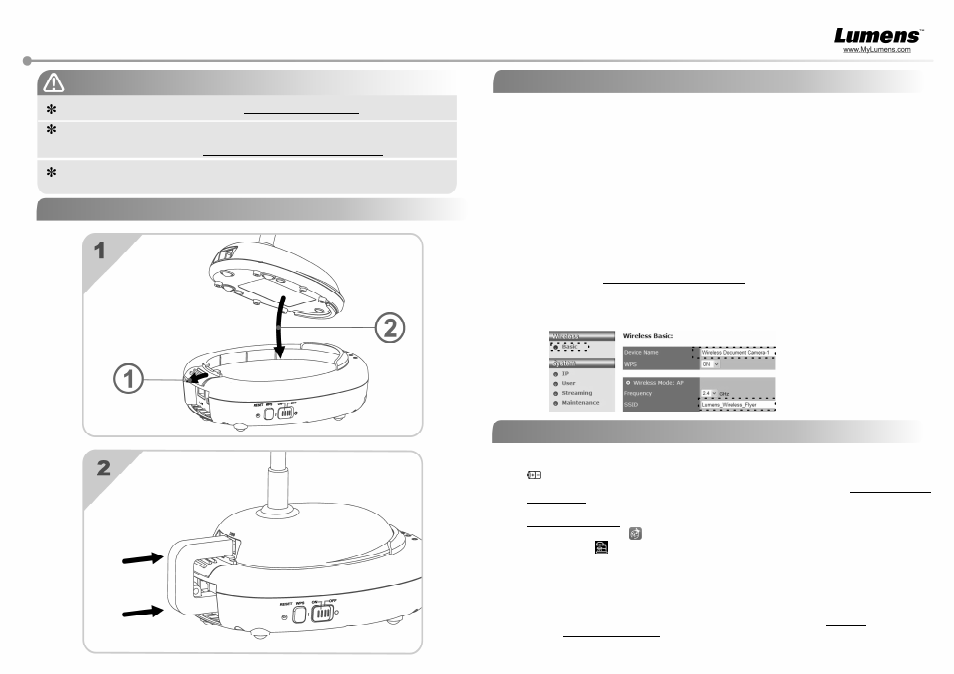
Wichtig
Bitte aktivieren Sie Ihre Garantie unter www.MyLumens.com/reg
Zum Download der aktuellsten Version der Schnellstartanleitung, von
mehrsprachigen Bedienungsanleitungen, Software oder Treibern, besuchen Sie bitte
die Lumens™ Webseite unter http://www.Mylumens.com/support.php
Folgen Sie jedem der folgenden Schritte, um eine erfolgreiche Installation zu
gewährleisten.
1. Installation
2. Verbindungseinstellung
2.1 Anschluss an ein Netzwerk
1. Bitte DC-W50 zuerst einschalten.
2. Öffnen Sie die WLAN Verbindungsliste auf dem Computer.
3. Wählen Sie in der WLAN Verbindungsliste [Lumens_Wireless_Flyer] aus, drücken Sie auf
[Lumens_Wireless_Flyer] und geben Sie das Verbindungskennwort ein (Standardkennwort:
ladibugflyer), um die Verbindung zu aktivieren.
2.2 Ändern der SSID
1. Öffnen Sie den Internet Explorer und geben Sie [192.168.2.1] (Werkseinstellung) in die
Adressleiste ein.
2. Geben Sie den Anmeldenamen [Admin] und das Standardkennwort [1234] ein und klicken Sie
auf [Login].
3. Wählen Sie [Basic] und geben Sie den Namen des neuen Gerätes bei [Device Name] und die
neue SSID bei [SSID] wie unten gezeigt ein. (Nur englische Buchstaben und Zahlen)
4. Klicken Sie anschließend auf [Save], um Änderungen zu übernehmen. Wiederholen Sie die
Schritte 1 - 3 von 2.1. Anschluss an ein Netzwerk zur Auswahl des neu erstellen
WLAN-Netzwerks.
<Hinweis>
Device Name: Name der Dokumentenkamera
SSID: Name des WLAN-Netzwerkgerätes
XAbb.
3. Beginn der Benutzung
1. Laden Sie das Gerät vor der ersten Verwendung 3 Stunden lang auf.
2. Switch power to [ON]. (Hinweis: Wenn das Gerät vollständig aufgeladen ist, wird die Anzeige
blau leuchten.)
3. Verbinden Sie die DC-W50 mit einem PC, indem Sie den Schritten 1 - 3 von 2.1. Anschluss an
ein Netzwerk folgen.
4. Ändern Sie die [Device Name] und [SSID] vor der ersten Verwendung. Veuillez vous réfèrer à
2.2 Ändern der SSID.
5. Klicken Sie doppelt auf
, um die Software zu aktivieren.
6. Klicken Sie auf
und wählen Sie Wireless Document Camera.
7. Wählen Sie „Wireless Document Camera -1“. (Standard Dokumentenkamera)
8. Wählen Sie das Anmeldekonto [Admin].
9. Geben Sie das Kennwort ein (Standardkennwort ist [1234]) und klicken Sie auf [Login].
10. Wenn eine Firewall Benachrichtigung bei der erstmaligen Nutzung angezeigt wird, klicken Sie
auf [WLAN] und wählen Sie [Allow access].
<Hinweis> Für eine Anleitung für die Ladibug™ Software können Sie die Ladibug
Schnellstartanleitung von der Webseite herunterladen.
DC-W50 Kurzanleitung
DC125
DC-W50
USB
Verbindungskabel